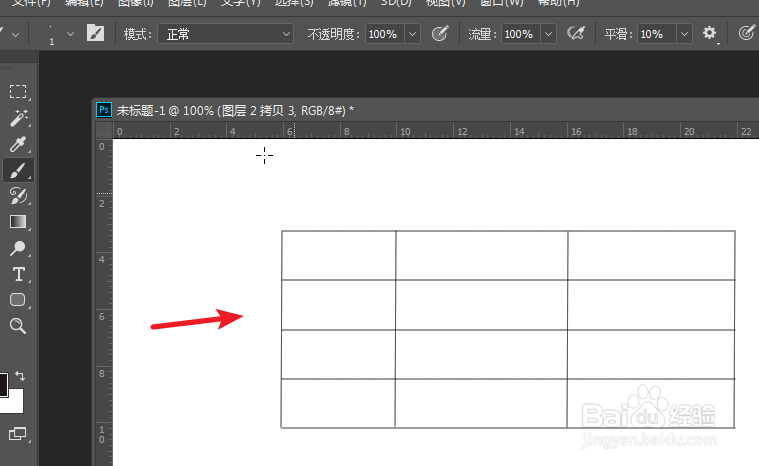1、打开电脑的PS进入后,通过Ctrl+N键新建画布。
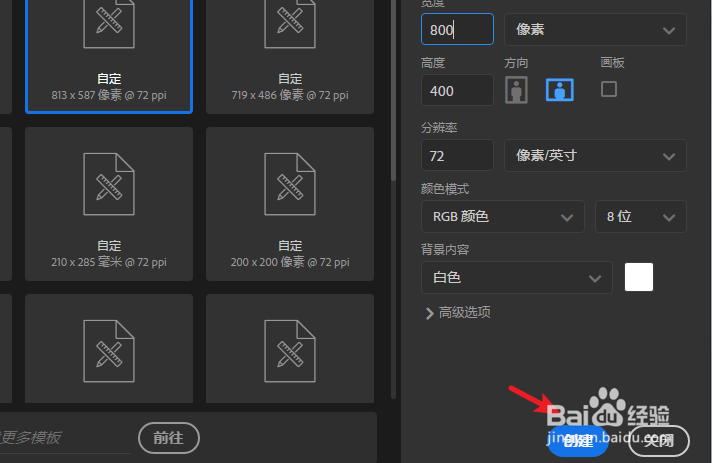
2、创建画布后,在右侧的图层下方,点击新建图层的图标。
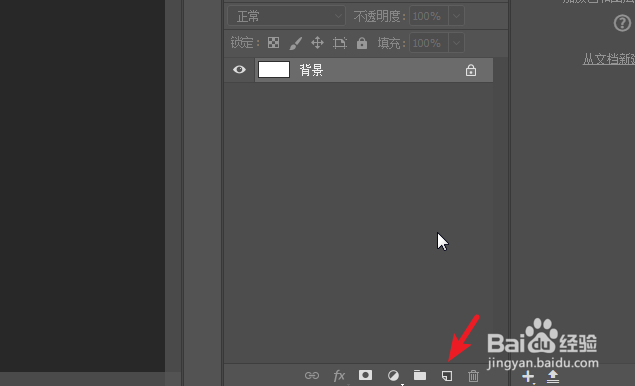
3、新建图层后,点击左侧工具栏中的画笔工具应用。
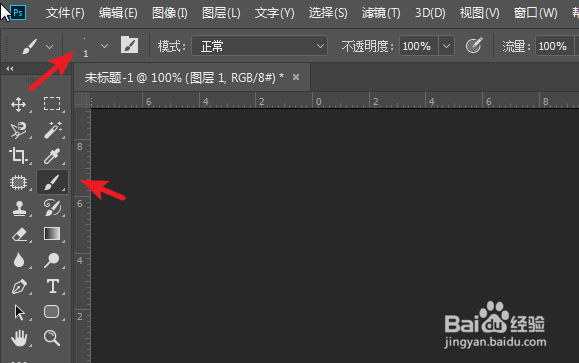
4、应用画笔工具后,在上方将画笔工具的半径设置为1像素。
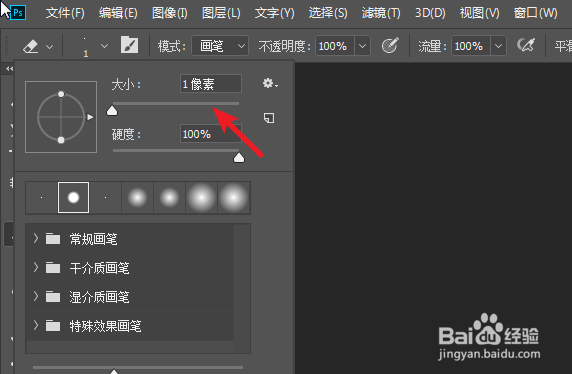
5、设置后,按下shift键,在画布中通过画笔工具画出一条横线。
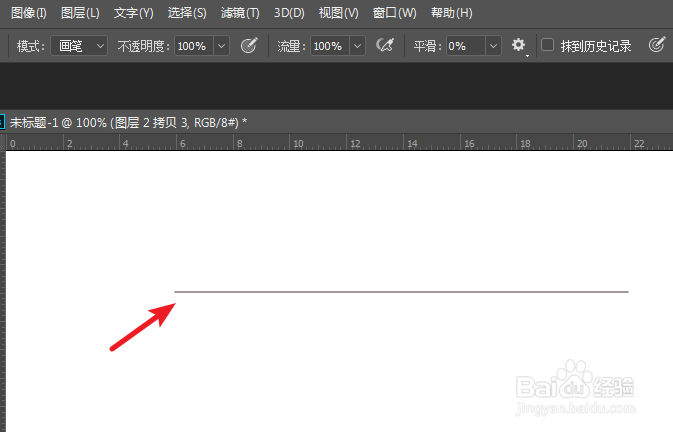
6、画出后,按下Ctrl+J复制图层,需要几条横线,就复制几个图层。
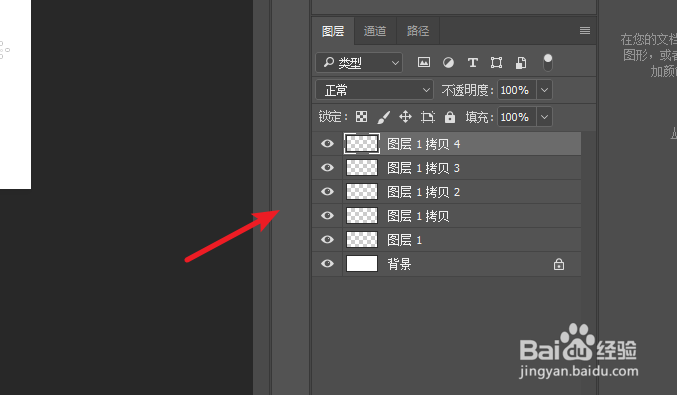
7、复制后,点击移动工具,将表格的横线进行排列。

8、同样的方法,新建图层,使用画笔工具画出竖线,然后进行排列,即可完成表格的绘制。
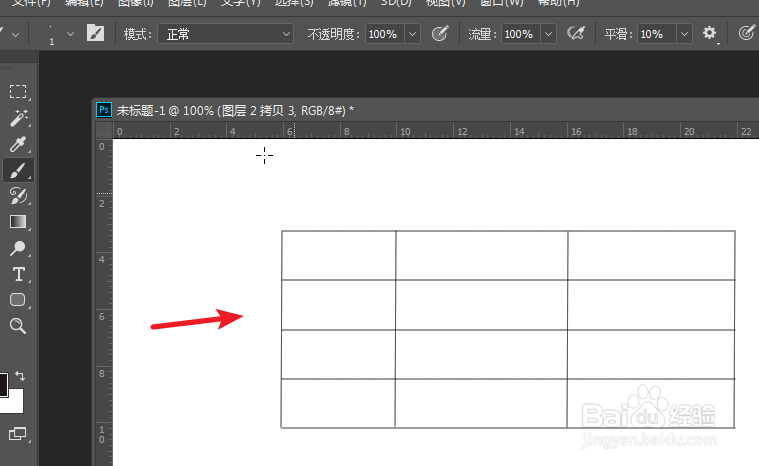
时间:2024-11-04 16:16:58
1、打开电脑的PS进入后,通过Ctrl+N键新建画布。
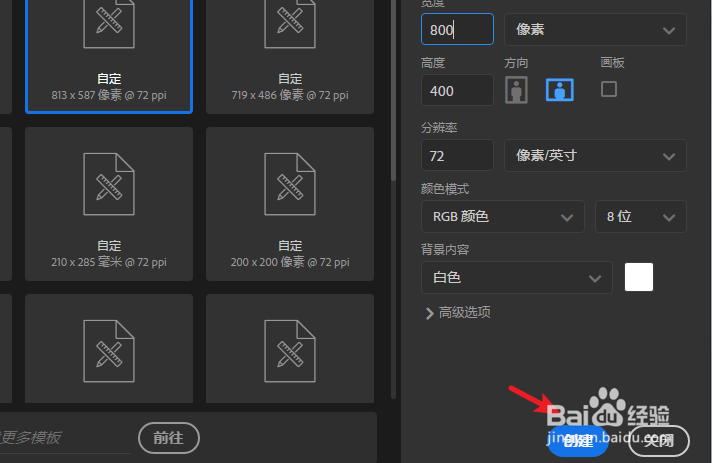
2、创建画布后,在右侧的图层下方,点击新建图层的图标。
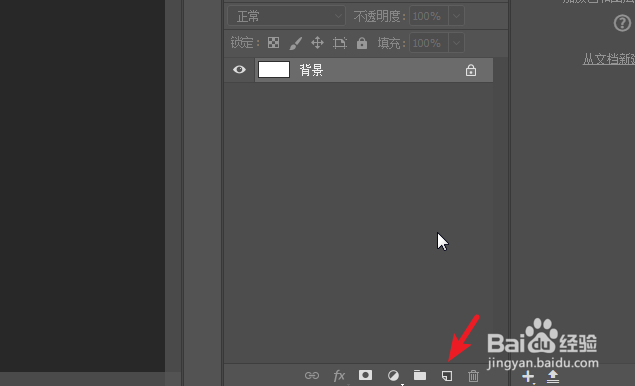
3、新建图层后,点击左侧工具栏中的画笔工具应用。
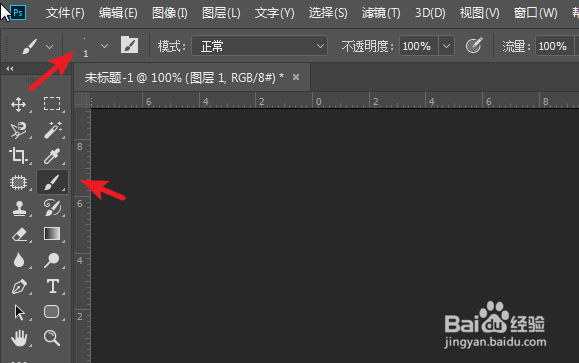
4、应用画笔工具后,在上方将画笔工具的半径设置为1像素。
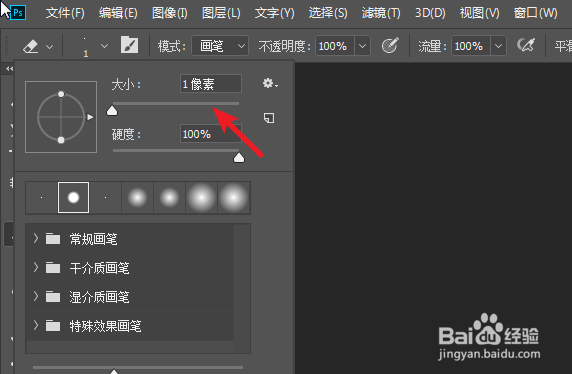
5、设置后,按下shift键,在画布中通过画笔工具画出一条横线。
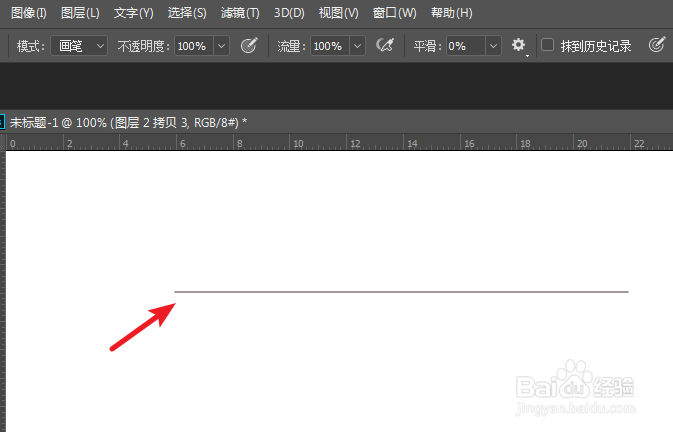
6、画出后,按下Ctrl+J复制图层,需要几条横线,就复制几个图层。
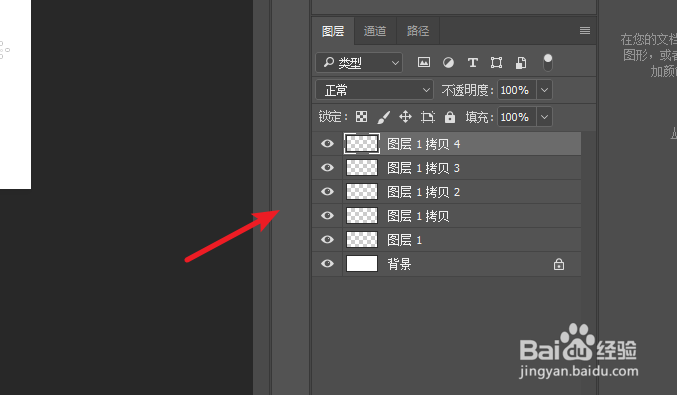
7、复制后,点击移动工具,将表格的横线进行排列。

8、同样的方法,新建图层,使用画笔工具画出竖线,然后进行排列,即可完成表格的绘制。